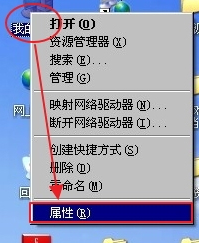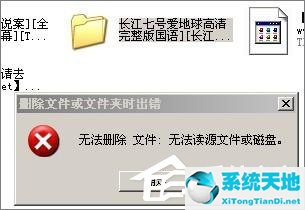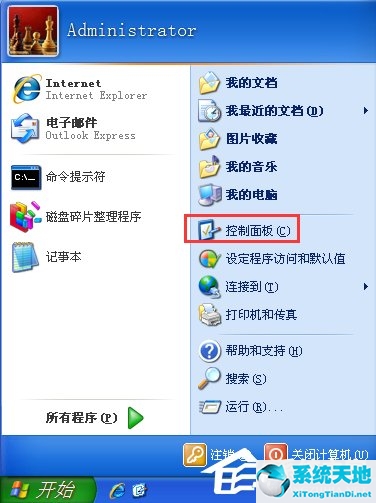近日,有WinXP系统用户反映,在添加打印机时,出现提示“操作无法完成,打印后台处理程序服务未运行”,导致打印机添加失败。用户不知道发生了什么,也不知道如何解决。这是非常令人痛心的。接下来,针对这个问题,小编就教大家如何解决WinXP系统中无法完成添加打印机的问题。
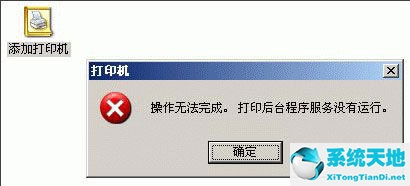
方法/步骤
1、右键单击桌面上的“我的电脑”,选择“管理”;

2、在“管理”窗口中,选择“服务和应用程序”扩展下的“服务”选项;
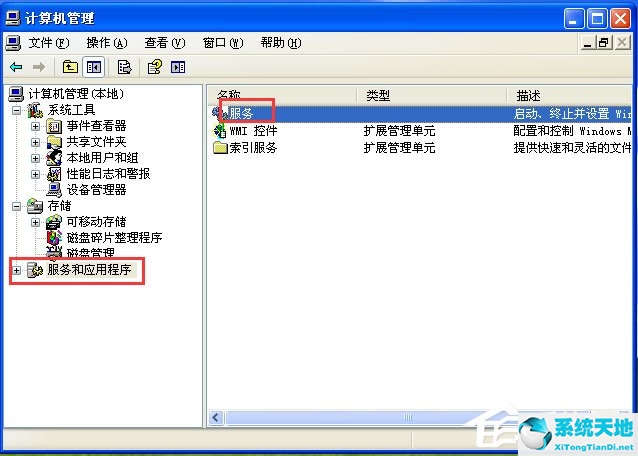
3、在右侧出现的系统服务列表中找到“Print Spooler”服务,双击;
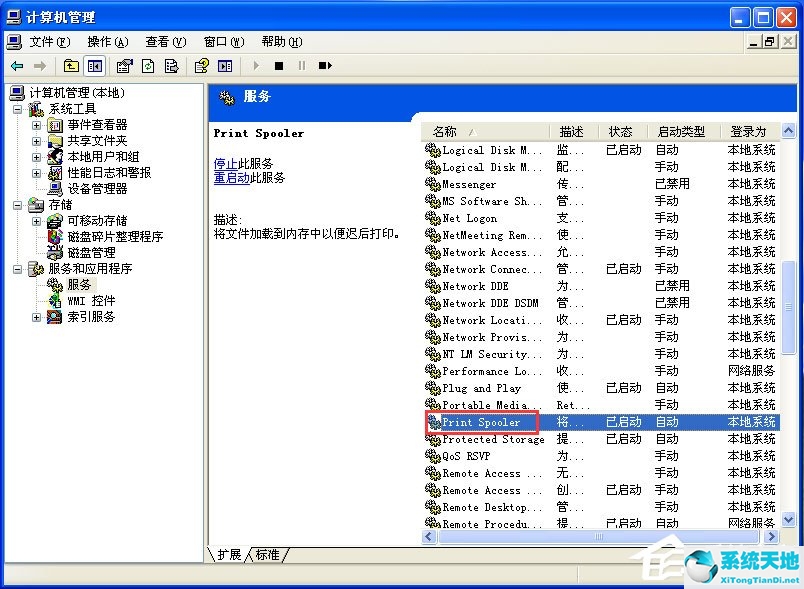
4、在“Print Spooler”服务设置窗口中,将“启动类型”设置为“自动”,单击“停止”按钮,则“停止”按钮将变为“启动”按钮,然后单击“开始按钮;
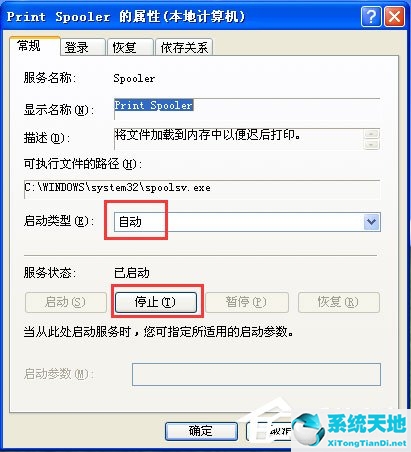
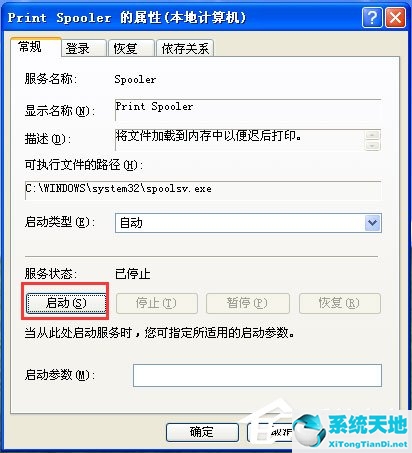
5.如果还不行,则需要删除打印文件夹。首先取消打印后台文件的只读属性,然后删除位于“C:/WINDOWS/System32/Spool/Printers”下的文件。
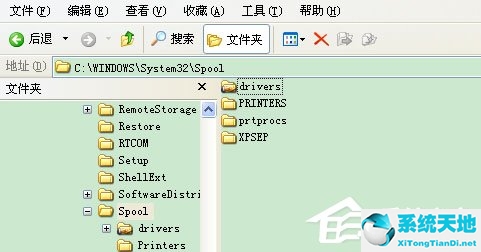
以上就是小编教大家在WinXP系统下无法完成添加打印机时的具体解决方法。按照上面的方法设置后,相信可以正常添加打印机了。遇到同样问题的朋友不妨一试!